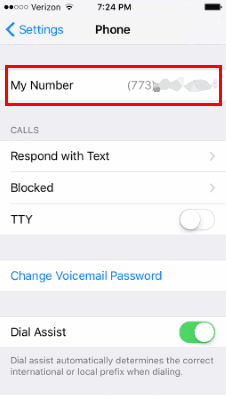วิธีการถ่ายโอนไฟล์จาก Windows ไปยัง iPhone หรือ iPad

สงสัยไหมว่าคุณจะถ่ายโอนไฟล์จาก Windows ไปยังอุปกรณ์ iPhone หรือ iPad ได้อย่างไร? คำแนะนำทีละขั้นตอนนี้จะช่วยให้คุณทำได้อย่างง่ายดาย.

รับรหัสข้อผิดพลาด 9039 บน iTunes หรือไม่ คุณสามารถใช้วิธีแก้ไขปัญหาด้านล่างเพื่อแก้ไขได้โดยไม่คำนึงถึงการกระทำที่ก่อให้เกิดข้อผิดพลาดนี้
ข้อผิดพลาด 9030 มักจะปรากฏขึ้นเมื่อคุณพยายามเข้าสู่ระบบ iTunes บนคอมพิวเตอร์ Mac หรือ Windows นอกจากนี้ยังสามารถเกิดขึ้นได้เมื่อคุณพยายามเชื่อมข้อมูลคลัง Apple Music ของคุณหรือเพิ่มแทร็กใหม่เข้าไป
คุณสามารถแก้ไขข้อผิดพลาดนี้ได้เร็วและง่ายกว่าที่คุณคิดในตอนแรกมาก
สิ่งที่คุณต้องทำคือออกจากระบบ iTunes แล้วรีสตาร์ทคอมพิวเตอร์ จากนั้นลงชื่อเข้าใช้อีกครั้งและเปิด iTunes
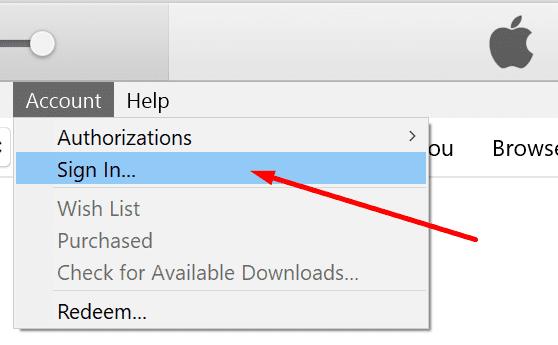
ปัญหาควรชัดเจนขึ้น แต่ถ้ายังคงมีอยู่ ให้ตรวจหาการอัปเดตและรับ iTunes เวอร์ชันล่าสุด
การรีเซ็ตแคชจะเป็นการล้างไฟล์ชั่วคราวที่อาจป้องกันไม่ให้ iTunes ทำงานอย่างถูกต้อง
คลิกที่แก้ไขเมนูและเลือกการตั้งค่า
จากนั้นคลิกที่ปุ่มขั้นสูง
เลือกแคช iTunes Store รีเซ็ต กดตกลง
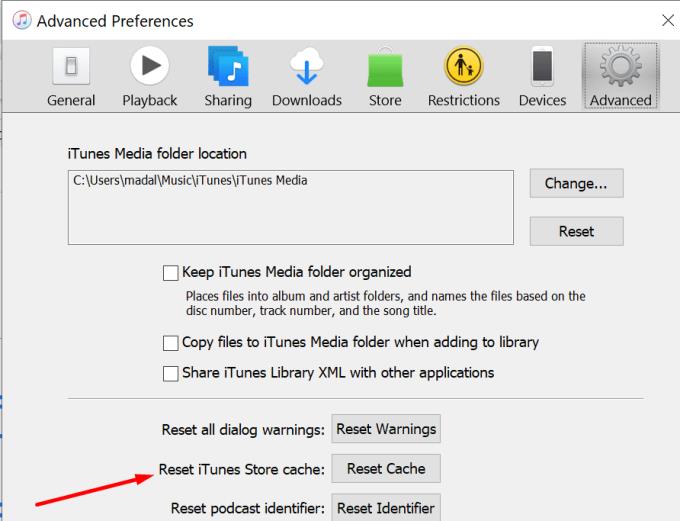
หากคุณมีไฟล์เพลงนับพันไฟล์ที่จัดเก็บไว้ในบัญชี iTunes ของคุณ ให้พิจารณาลบบางไฟล์ ลบเพลงที่คุณไม่ชอบอีกต่อไปหรือคุณไม่ได้เล่นมานานแล้ว ใช้วิธีนี้โดยเฉพาะถ้าเกิดข้อผิดพลาด 9039 เมื่อคุณพยายามเพิ่มเพลงลงในไลบรารี Apple Music
คุณสามารถจัดเก็บเพลงได้ถึง 100,000 เพลงในห้องสมุดของคุณ เราสงสัยว่าคุณอยู่ที่ไหนใกล้ขีดจำกัดนั้น เป็นไปได้มากว่าข้อผิดพลาดนี้ไม่ได้เกิดจากคุณเกินขีดจำกัดเพลงในไลบรารี อย่างไรก็ตาม การลบบางเพลงอาจช่วยได้
หากคุณไม่ได้ใช้การตั้งค่าการอนุญาตความปลอดภัยที่ถูกต้อง คุณอาจได้รับข้อผิดพลาดต่างๆ ของ iTunes
ตรวจสอบให้แน่ใจว่าโปรไฟล์ผู้ใช้ของคุณมีสิทธิ์อ่านและเขียนแบบเต็มบน iTunes
เปิดFinderค้นหาโฟลเดอร์ iTunes และเลือกรับข้อมูล คุณสามารถไปที่~Music/Musicได้โดยตรง
คลิกล็อค
ตรวจสอบว่าบัญชีของคุณมีอ่านและเขียนเข้าถึง แก้ไขการตั้งค่าหากจำเป็น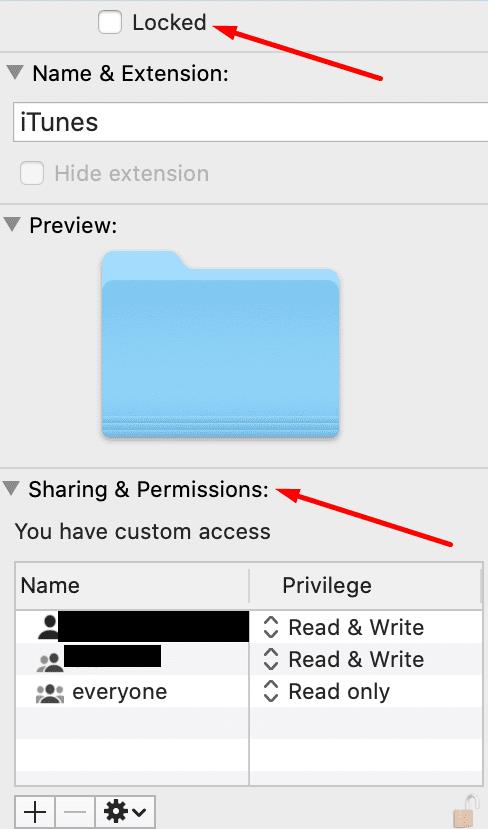
บันทึกการเปลี่ยนแปลง
ผู้ใช้บางรายสามารถแก้ไขข้อผิดพลาดนี้ได้โดยอนุญาตคอมพิวเตอร์ของตน
ไปที่ บัญชี → การอนุญาต → อนุญาตคอมพิวเตอร์เครื่องนี้
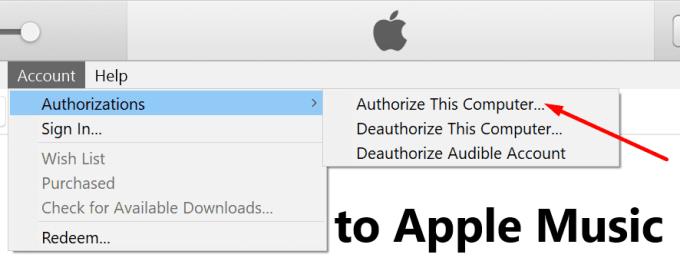
แจ้งให้เราทราบหากคุณจัดการเพื่อกำจัดข้อผิดพลาด 9039 ด้วยความช่วยเหลือของคู่มือนี้
สงสัยไหมว่าคุณจะถ่ายโอนไฟล์จาก Windows ไปยังอุปกรณ์ iPhone หรือ iPad ได้อย่างไร? คำแนะนำทีละขั้นตอนนี้จะช่วยให้คุณทำได้อย่างง่ายดาย.
ในโพสต์นี้เราจะพูดถึงวิธีแก้ปัญหาที่การนำทางแผนที่และฟีเจอร์ GPS ไม่ทำงานอย่างถูกต้องบน Apple iPhone.
เรียนรู้วิธีซ่อนที่อยู่ IP บน iPhone โดยใช้ฟีเจอร์ จำกัดการติดตามที่อยู่ IP เพื่อปกป้องความเป็นส่วนตัวของคุณจากแอพและเว็บไซต์ที่ไม่ต้องการ.
ไม่ทราบวิธีการเปิดไฟล์ Zip บน iPhone? คลิกที่นี่เพื่อเรียนรู้วิธีการสร้าง ดูตัวอย่าง และเปิดไฟล์ Zip ได้ในพริบตา
เรียนรู้วิธีปิด AirPlay บน iPhone ของคุณได้อย่างง่ายดาย ด้วย 5 วิธีตั้งแต่การใช้ศูนย์ควบคุมไปจนถึงการตั้งค่าในแอปต่างๆ
การเรียนรู้วิธีปิด VPN บน iPhone ของคุณเป็นเรื่องสำคัญสำหรับการรักษาความเป็นส่วนตัวและการเชื่อมต่ออินเทอร์เน็ตที่ไม่มีปัญหา
เรียนรู้วิธีการเปิดและปิด <strong>การโรมมิ่งข้อมูล</strong> บน iPhone เพื่อป้องกันค่าธรรมเนียมการใช้งานในต่างประเทศ
วิธีดาวน์โหลดหน้าเป็น HTML บน iPhone พร้อมเคล็ดลับการบันทึกที่มีประโยชน์
เรียนรู้วิธีการเปลี่ยนสีตัวอักษรบน iPhone ของคุณในแอพต่างๆ รวมถึงการปรับแต่งสีของคำบรรยายและตัวอักษรในอีเมล
ไม่ได้ยินเสียง Apple iPhones ของคุณดังขึ้นเมื่อมีคนโทรเข้า? เรามีบางสิ่งที่คุณสามารถลองแก้ไขปัญหานี้ได้
แก้ไขข้อผิดพลาดทั่วไปใน Apple iPhone เมื่อเชื่อมต่อกับเครือข่ายเซลลูลาร์ด้วยขั้นตอนที่มีประสิทธิภาพและเป็นข้อมูลใหม่
ค้นพบวิธีแก้ไขปัญหา "iMessage Not Delivered" บน iPhone ของคุณในไม่กี่ขั้นตอนง่าย ๆ ที่ช่วยให้คุณสามารถส่งข้อความได้อย่างไม่ยุ่งยาก
หากต้องการใช้ Bing Chat AI บน SwiftKey ให้เปิดแอปบน Android และ iPhone เปิดคีย์บอร์ดขึ้นมา คลิกที่ Bing เลือกค้นหา โทน หรือแชท
หากต้องการเข้าถึง Bing Chat จาก Android หรือ iPhone คุณจะต้องมีแอปมือถือ Bing, Microsoft Edge mobile หรือแอป SwiftKey นี่คือวิธีการ
Microsoft กล่าวว่า Cortana จะมาถึงบนแพลตฟอร์มอื่น ๆ รวมถึง iOS และ Android ทำให้ผู้บริโภคมีทางเลือกแทน Siri และ Google Now
แก้ไขปัญหาที่ชื่อไม่แสดงเมื่อได้รับข้อความจากผู้ติดต่อ
สองวิธีในการค้นหาหมายเลขโทรศัพท์สำหรับ Apple iPhone ของคุณ
ใช้สองตัวเลือกนี้เพื่อแสดงเว็บไซต์ LinkedIn เวอร์ชันที่ไม่ใช่สำหรับมือถือบนอุปกรณ์ Android หรือ iOS ของคุณ
Apple ได้สร้างชื่อที่จะนำชื่อเสียงมาสู่คนรุ่นหลัง ไม่น่าแปลกใจเลยที่การเปิดตัวผลิตภัณฑ์ใหม่แต่ละครั้งจะมีบางสิ่งที่แตกต่างและน่าสนใจควบคู่ไปกับมัน
ทางฝั่ง Apple ของโลก มีตัวเลือกที่ยอดเยี่ยมสองสามตัวให้เลือกเมื่อพูดถึงหูฟังไร้สายอย่างแท้จริง อันดับแรก คุณมีมาตรฐาน
เรียนรู้วิธีการติดตั้ง macOS บน PC Windows ด้วยคำแนะนำทีละขั้นตอนที่แสดงให้คุณเห็นว่าคุณจะติดตั้งระบบปฏิบัติการของ Apple บนอุปกรณ์ Microsoft ได้อย่างไร.
เรียนรู้วิธีดูซิปโค้ดในหน้าเว็บใน Apple Safari โดยใช้เครื่องมือ Safari Web Inspector ที่นี่.
คุณเห็นข้อผิดพลาด "scratch disks full" บน Mac ขณะทำงานบน Adobe Photoshop หรือ Adobe Premiere Pro หรือไม่? จากนั้นค้นหา 5 วิธีแก้ปัญหาที่มีประโยชน์ที่สุดที่จะช่วยคุณแก้ไขข้อผิดพลาดบนดิสก์บน Mac
คุณกำลังเผชิญกับปัญหาปุ่มลูกศรไม่ทำงานใน Excel หรือไม่? อ่านบทความนี้ทันทีและค้นหาวิธีที่คุณสามารถแก้ไขได้ภายในเวลาไม่ถึง 5 นาที!
วิธีแก้ไขการกะพริบของหน้าจอ ปัญหาหน้าจอบกพร่องที่ผู้ใช้ MacBook, iMac และ Mac ต้องเผชิญ ต่อไปนี้เป็นวิธีแก้ไขเพื่อให้ Mac ทำงานได้และแก้ไขปัญหาการกะพริบ
ในบทความนี้เราจะพูดถึงกระบวนการ WindowServer คืออะไร, เหตุใดจึงใช้ทรัพยากร CPU มากบน Mac และวิธีแก้ไขการใช้งาน CPU WindowServer สูงบน Mac
เรียนรู้วิธีเปิด AirDrop บน Mac เพื่อแชร์ไฟล์ได้อย่างรวดเร็วและง่ายดาย รวมถึงเคล็ดลับและวิธีแก้ไขปัญหาที่อาจเกิดขึ้น
ค้นพบว่าไฟล์ .DS_store บน Mac คืออะไร และเหตุใดคุณจึงควรลบมันออก พร้อมวิธีลบไฟล์อย่างง่ายและการทำความสะอาด Mac ให้อยู่ในสภาพดีที่สุด
เรียนรู้วิธีใช้ Terminal ใน macOS ให้เป็นมืออาชีพ พร้อมคำสั่งพื้นฐานเพื่อควบคุมระบบและจัดการไฟล์อย่างมีประสิทธิภาพ
เรียนรู้วิธีแก้ไขปัญหาที่เกิดจากการไม่อนุญาตให้แก้ไขบัญชีในไฟล์ MS Office บน Mac อย่างมีประสิทธิภาพ ไม่ต้องหงุดหงิดอีกต่อไป!